VSCode通过拖拽或命令面板将标签页分组合并,利用编辑器组功能提升多文件处理效率,支持快捷键切换、布局保存、调整组大小及固定关键文件,减少上下文切换成本,实现专注开发与并行任务管理。
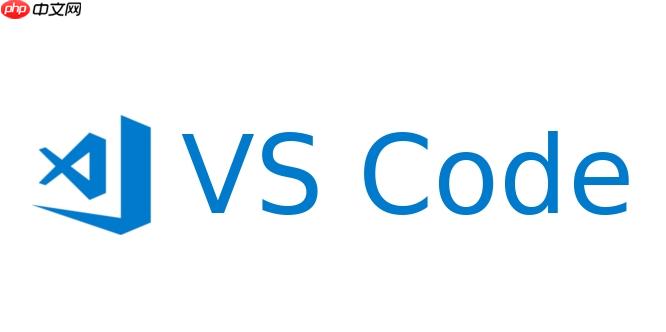
在VSCode里,将标签页合并到组里其实非常直接,它主要通过拖拽或者命令面板来实现,目的是为了帮你更好地组织工作空间,提升多文件协作时的效率。你可以简单地抓住一个标签页,拖到现有组的旁边,或者拖到一个新的空白区域来创建一个新组并把标签页放进去。
将VSCode标签页分组合并的技巧,核心在于有效利用其内置的编辑器组功能,这能显著提升你处理多个文件时的效率和专注度。最直接的方式是拖拽标签页:你可以点击并按住任意一个打开的标签页,然后将其拖动到编辑器界面的任何一个边缘(比如左侧、右侧、上方或下方),当出现一个分割线或高亮区域时松手,VSCode就会自动创建一个新的编辑器组,并将该标签页移入其中。如果你想将标签页合并到已有的组中,只需将其拖拽到目标组的标签栏区域即可。
另一种非常高效的方法是使用命令面板。按下
Ctrl+Shift+P
Cmd+Shift+P
此外,你也可以在标签页上右键点击,在弹出的上下文菜单中选择“Move to Other Group”或“Move to New Group”,这提供了快速将当前标签页移动到现有组或新组的选项,尤其适用于当你已经有多个组打开,并且想要快速整理时。
关于VSCode的编辑器组管理,我个人觉得它不仅仅是把文件堆在一起,更是一种思维导图式的组织方式。除了上面提到的合并操作,还有一些技巧能让你用得更顺手。
首先,快速创建新组。除了拖拽,最快的方法是使用快捷键
Ctrl+\
Cmd+\
其次,保存和恢复工作区布局。如果你在一个复杂的项目里,经常需要特定的编辑器组布局,比如某个组放前端代码,某个组放后端代码,某个组放文档。你可以将当前的工作区(包括所有打开的文件和编辑器组布局)保存为一个
.code-workspace
File -> Save Workspace As...
再来,灵活调整组的大小。当你有多个组时,它们的默认大小可能不符合你的需求。你可以把鼠标悬停在组与组之间的分割线上,当光标变成双向箭头时,拖动它来调整组的宽度或高度。这在需要重点关注某个组,同时又想看到其他组概览时非常有用。比如,我可能会把主要编码的组调大,把侧边放日志输出或测试结果的组调小一些。
最后,“粘性”标签页。虽然VSCode没有直接的“粘性”标签页功能,但你可以通过将那些你经常需要参考的文件(比如
package.json
README.md
在VSCode中,快速切换和管理编辑器组是提高工作效率的关键。我发现,一旦你习惯了快捷键,鼠标的使用频率会大大降低,思维也能更流畅地在不同上下文间跳转。
最常用的切换方式是数字键快捷键。默认情况下,你可以使用
Ctrl+1
Ctrl+2
Ctrl+3
Cmd+1
Cmd+2
Cmd+3
如果你的组比较多,或者你不想记住具体的数字,可以使用方向键切换。
Ctrl+K Ctrl+Left
Cmd+K Cmd+Left
Ctrl+K Ctrl+Right
Cmd+K Cmd+Right
另一个非常实用的技巧是利用“Open Editors”视图。在侧边栏的资源管理器(Explorer)中,有一个“Open Editors”面板,它会列出所有打开的文件,并且会按照它们所属的编辑器组进行分组显示。这提供了一个可视化的总览,你可以直接点击列表中的文件来跳转到对应的编辑器组和文件,非常适合当你忘记某个文件具体在哪个组时进行查找和定位。
对于关闭编辑器组,你可以直接在组的标题栏上右键,选择“Close Group”,或者使用快捷键
Ctrl+K W
Cmd+K W
Ctrl+K Ctrl+W
Cmd+K Cmd+W
VSCode的标签页分组功能,对我来说,不仅仅是整理文件那么简单,它更是一种认知负荷管理工具。在实际开发中,它能从多个层面显著提升效率。
首先,减少上下文切换的成本。这是最核心的优势。想象一下,你在实现一个功能,需要频繁参考API文档、数据模型定义和对应的测试用例。如果没有分组,你可能需要不断地在十几个标签页之间来回点击,每次点击都伴随着短暂的视觉搜索和记忆回溯,这会打断你的思维流。而有了分组,你可以把这些相关文件并排放置,目光一扫即可,大脑可以持续聚焦在当前任务上,大大减少了“我刚才在看什么来着?”的疑惑。
其次,促进并行思考和比较。当你在处理需要对照的代码时,比如重构一个函数,同时需要看旧版本和新版本;或者在调试时,一边看日志输出,一边看代码逻辑;再或者在做UI开发时,一边看设计稿,一边写CSS。分组功能让你能将这些需要并行处理的信息直接呈现在眼前,无需切换,有效促进了信息的对比和关联,帮助你更快地发现问题或找到最佳解决方案。
再者,创建专注的工作区域。在大型项目中,你可能同时负责前端和后端,或者同时处理不同的模块。通过分组,你可以为每个任务或模块创建一个独立的编辑器组。例如,一个组专门放前端组件代码,另一个组放后端API实现,还有一个组放数据库迁移脚本。这样,当你切换到某个任务时,只需激活对应的组,就能立即进入该任务的上下文,避免了无关文件的干扰,保持高度专注。
最后,优化多显示器工作流。如果你有多个显示器,VSCode的编辑器组功能更是如虎添翼。你可以将不同的编辑器组拖拽到不同的显示器上,比如一个显示器显示主要代码,另一个显示器显示测试结果、终端或文档。这种物理上的分离,进一步强化了逻辑上的分组,让你的工作空间变得更加宽广和高效。这就像拥有一个定制化的控制台,每个屏幕都服务于一个特定的目的。
以上就是VSCode标签页怎么合并到组里_VSCode标签页分组合并技巧的详细内容,更多请关注php中文网其它相关文章!

每个人都需要一台速度更快、更稳定的 PC。随着时间的推移,垃圾文件、旧注册表数据和不必要的后台进程会占用资源并降低性能。幸运的是,许多工具可以让 Windows 保持平稳运行。




Copyright 2014-2025 https://www.php.cn/ All Rights Reserved | php.cn | 湘ICP备2023035733号